Cara Menginstal WordPress di EasyWP dalam 5 Langkah Mudah
Diterbitkan: 2022-01-17"Postingan ini berisi tautan afiliasi; ini berarti kami mendapat komisi jika Anda berbelanja melalui tautan di halaman ini"

Sejak 2015, saya telah menjadi pelanggan bahagia layanan hosting web NameCheap. Ketika hosting WordPress yang dikelola EasyWP diluncurkan pada tahun 2017, butuh 3 tahun sebelum saya bisa mencobanya.
Saya tinggal terlalu lama di layanan Hosting Berbagi Pakai sebelum saya bisa pindah ke paket hosting WordPress yang dikelola.
Pada kuartal pertama tahun 2020, saya pindah dari Hosting Berbagi Pakai ke layanan hosting WordPress yang dikelola EasyWP, ini adalah langkah yang saya sangat bersyukur akhirnya saya lakukan.
Saat memigrasikan blog yang ada dari Hosting Berbagi Pakai ke solusi hosting WordPress terkelola, ada beberapa tantangan di sepanjang jalan.
Antarmuka dasbor EasyWP sangat berbeda dari yang biasa saya gunakan – cPanel – awalnya ada sedikit kebingungan. EasyWP tidak menggunakan fitur cPanel, ia hadir dengan dasbor administratif yang sederhana, bersih, dan rapi.
Juga, jika Anda terbiasa dengan Cpanel, Anda akan menemukan EasyWP jauh lebih mudah digunakan, dan menginstal WordPress adalah proses pengaturan satu klik.
Tapi untungnya, Anda tidak perlu memikirkannya sendiri.
Saya di sini untuk menjawab semua pertanyaan beban Anda tentang cara menginstal WordPress di EasyWP dan hambatan terkait lainnya juga.
Mari kita mulai dengan pertanyaan yang paling ingin diketahui oleh sebagian besar pemula tentang berlangganan paket EasyWP.
Cara Berlangganan EasyWP
Baik Anda memigrasikan blog yang sudah ada atau memulai dengan yang baru, hal pertama yang perlu Anda lakukan adalah berlangganan paket hosting di halaman EasyWP.
Jika Anda memulai blog untuk pertama kalinya, paket awal mungkin merupakan pilihan yang lebih baik untuk diambil. Paket awal EasyWP memungkinkan hingga 50 ribu kunjungan bulanan dan ruang penyimpanan SSD 10 GB.
Untuk blog dengan kehadiran online yang ada dan tingkat lalu lintas yang layak, Anda mungkin ingin mencoba paket EasyWP Turbo. Paket Turbo memberikan kekuatan pemrosesan RAM 1,5X lebih banyak, CPU 1,5X, kunjungan bulanan 200rb, Sertifikat SSL gratis, dan CDN Supersonic.
Untuk situs web besar dengan tingkat lalu lintas tinggi hingga 500 ribu kunjungan bulanan, paket EasyWP Supersonic adalah pilihan yang sempurna.
Paket EasyWP Supersonic memberikan penyimpanan SSD 100GB, 500k kunjungan per bulan, 2X RAM, 2X CPU, jaminan waktu aktif 99,99%, CDN Supersonic gratis, dan sertifikat SSL gratis.
Untuk berlangganan salah satu paket hosting EasyWP pilihan Anda, klik di sini. Anda juga bisa mendapatkan penawaran uji coba gratis EasyWP 30 hari dari tautan.
Catatan: Karena EasyWP adalah solusi hosting dari NameCheap, Anda perlu membuat akun pengguna NameCheap untuk menggunakan EasyWP.
Cara Instal WordPress di EasyWP Hosting
Untuk menginstal WordPress di EasyWP sederhana dan tidak memerlukan proses yang rumit, atau terlalu banyak langkah untuk diselesaikan.
Jika Anda memiliki akun hosting EasyWP yang aktif, lanjutkan membaca. Jika tidak, daftar dari sini terlebih dahulu.
Ketik https://dashboard.easywp.com/ di browser Anda dan masuk dengan detail akun NameCheap Anda.
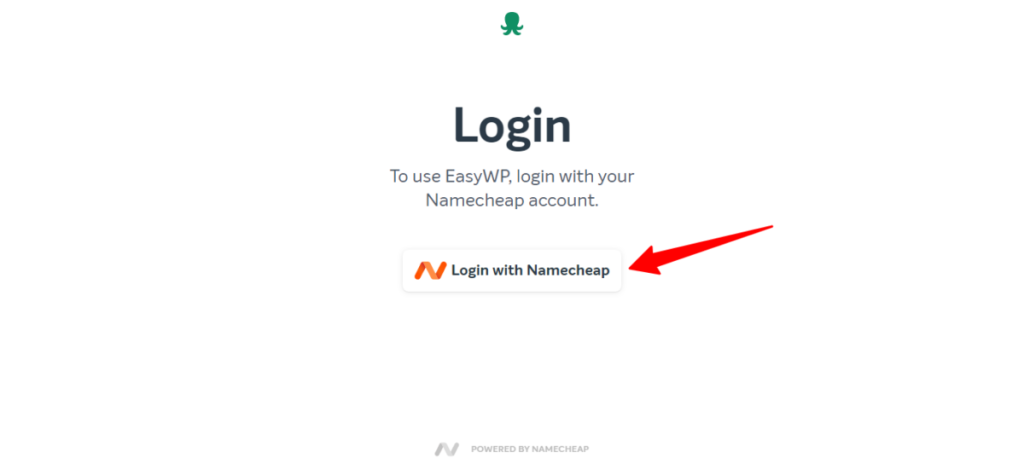
Masukkan detail akun NameCheap Anda di tempat yang sesuai seperti pada gambar di bawah. Kemudian klik tombol masuk.
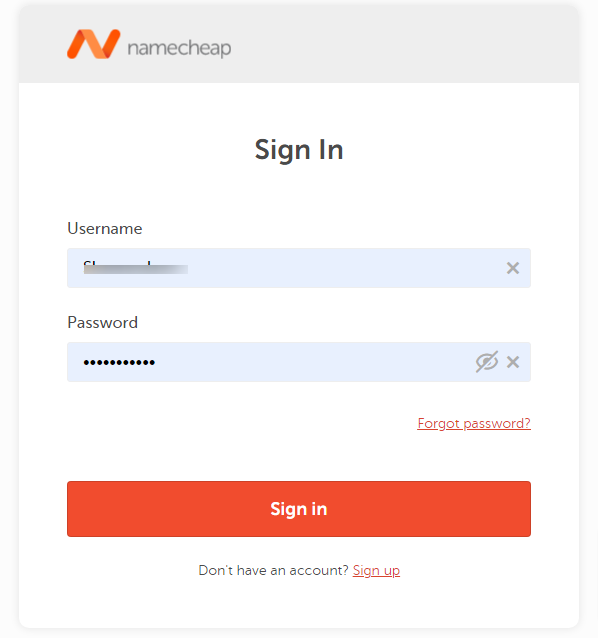
Anda akan dibawa ke dasbor admin EasyWP Anda.
Di halaman ini adalah tempat Anda memiliki akses untuk mengelola semua file dan database situs web Anda. Di sinilah Anda juga harus menginstal WordPress di EasyWP dan melakukan tugas-tugas lain seperti backup WordPress biasa, akses ke file PHPmyadmin, folder WordPress, dll.
Pada saat penulisan, ini adalah dasbor WordPress EasyWP yang khas.
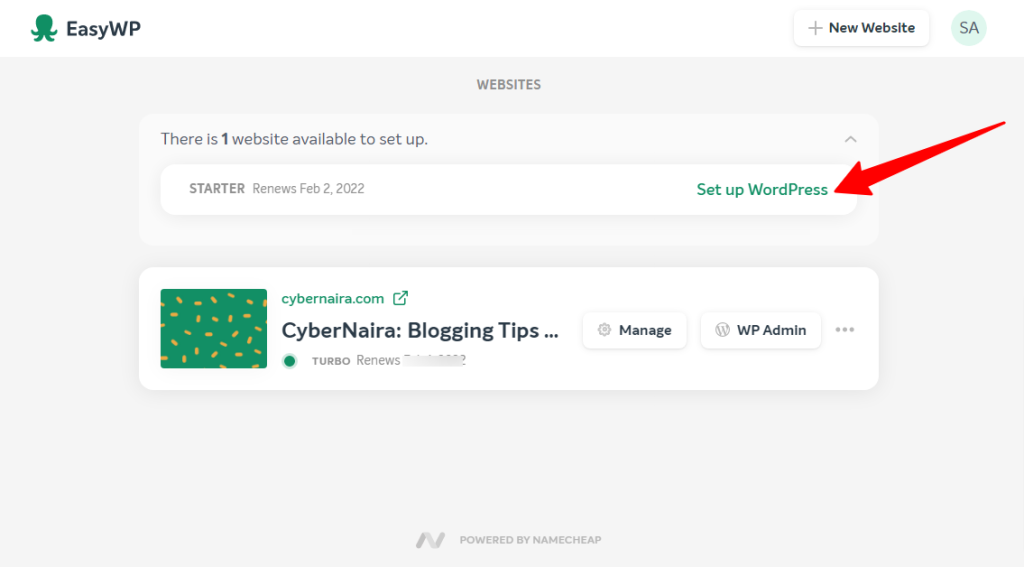
Untuk menginstal WordPress di EasyWP, ada lima langkah yang harus diselesaikan pada saat menulis baris ini. Saya akan memandu Anda melalui semua lima langkah secara rinci.
Langkah 1 – Beri Nama Blog WordPress Anda
Klik "Set up WordPress" seperti yang terlihat pada gambar di atas.
Setelah mengklik tautan Set-up WordPress, halaman baru akan terbuka di mana Anda perlu memasukkan beberapa info dasar.
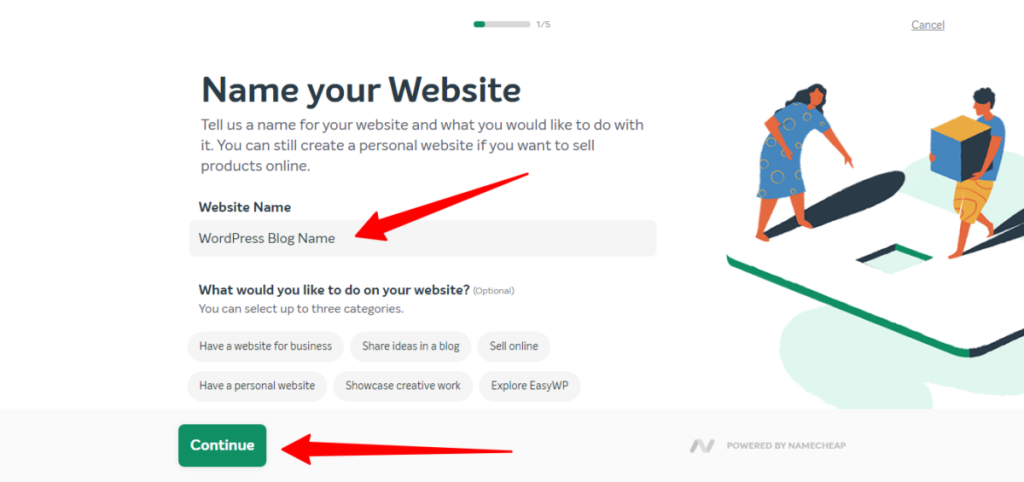
Masukkan nama situs web Anda di bidang. Perhatikan, ini bukan alamat beranda situs web Anda. Ini adalah nama blog Anda.
Jika Anda belum memberi nama pada blog Anda, jangan ragu untuk memasukkan apa pun di kolom tersebut. Anda dapat membuat perubahan nanti.
Pertanyaan lain tepat di bawah bidang nama situs web adalah opsional. Anda dapat melompati pilihan dan mengklik tombol hijau yang bertuliskan "Lanjutkan".
Dan jika mau, Anda dapat memilih jawaban yang relevan dari opsi di halaman. Opsi yang Anda pilih di sini tidak menentukan tujuan blog Anda.
Blog Anda adalah milik Anda dan dapat digunakan untuk apa pun yang Anda inginkan sekarang atau di masa depan.
Langkah 2 – Pilih Nama Domain
EasyWP memungkinkan Anda untuk menggunakan nama domain dari salah satu dari tiga sumber dengan blog Anda.
Berikut penjelasan singkat tentang cara menerapkan setiap opsi ke blog EasyWP Anda.
Domain Dari EasyWP – Gratis
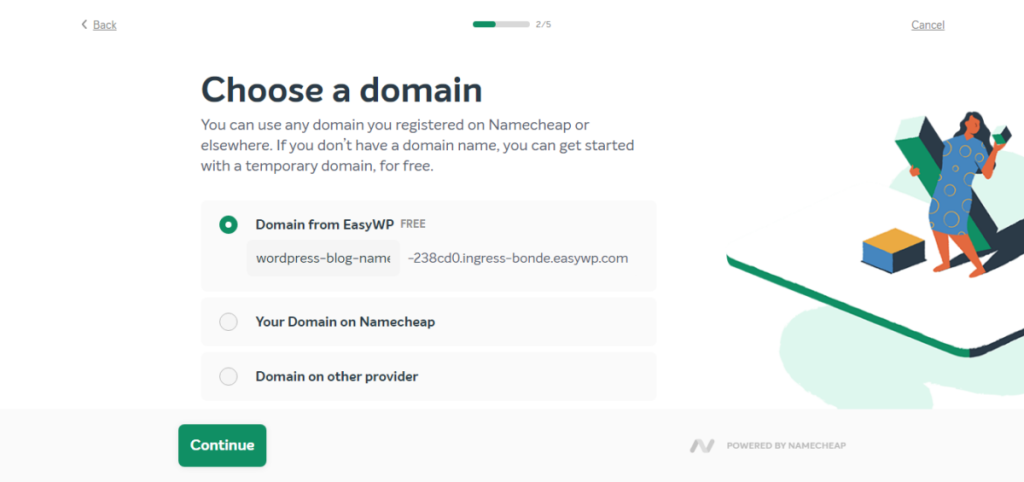
Anda dapat menggunakan nama subdomain EasyWP gratis dengan blog Anda.
Nama domain EasyWP gratis adalah subdomain yang disertakan dengan langganan Anda. Di dunia yang ideal, subdomain tidak disarankan untuk situs web bisnis.
Nama blog yang Anda masukkan pada langkah pertama digunakan untuk menghasilkan subdomain untuk blog EasyWP Anda.
Nama blog Anda akan terlihat seperti ini:
https://wordpress-blog-name-238cd0.ingress-earth.easywp.com
Ini tidak profesional, tidak membantu SEO, branding, dan nilai bisnis jangka panjang.
Domain Anda di NameCheap
Jika Anda memiliki nama domain yang terdaftar di NameCheap, klik opsi kedua pada halaman tersebut dan masukkan nama domain NameCheap Anda.
Itu akan muncul di daftar seperti di bawah ini.
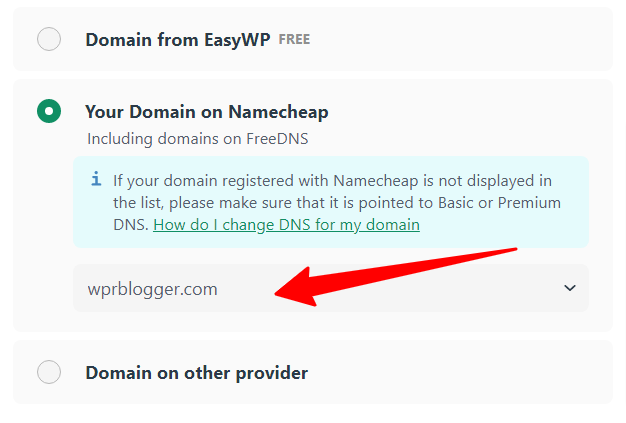
Untuk menggunakan opsi ini, domain NameCheap Anda harus diarahkan ke server nama domain dasar atau premium NameCheap. Jika nama domain Anda yang terdaftar di NameCheap diarahkan ke DNS yang berbeda, nama itu tidak akan muncul dalam daftar.
Untuk mempelajari lebih lanjut tentang cara mengarahkan nama domain ke NameCheap Basic atau Premium DNS, baca artikel ini.
Domain di Penyedia Lain
Jika domain Anda terdaftar dengan host web lain, pilih opsi ini. Namun, Anda tidak akan dapat memasukkan nama domain di sini, Anda dapat menghubungkannya setelah blog Anda dibuat.
Jika Anda memilih opsi ini, subdomain sementara akan dibuat untuk Anda seperti ini: https://wordpress-blog-name-238cd0.ingress-comporellon.easywp.com
Anda dapat mengarahkan nama domain primer ke DNS hosting nanti.
Opsi apa pun yang sesuai dengan situasi Anda, pilih dan klik tombol hijau "lanjutkan" di halaman.
Langkah 3 – Pilih Tema WordPress
Untuk membuat Anda keluar secepat mungkin, EasyWP hadir dengan tiga tema WordPress default.

- Dua puluh dua puluh satu
- Dua puluh dua puluh
- TokoDepan
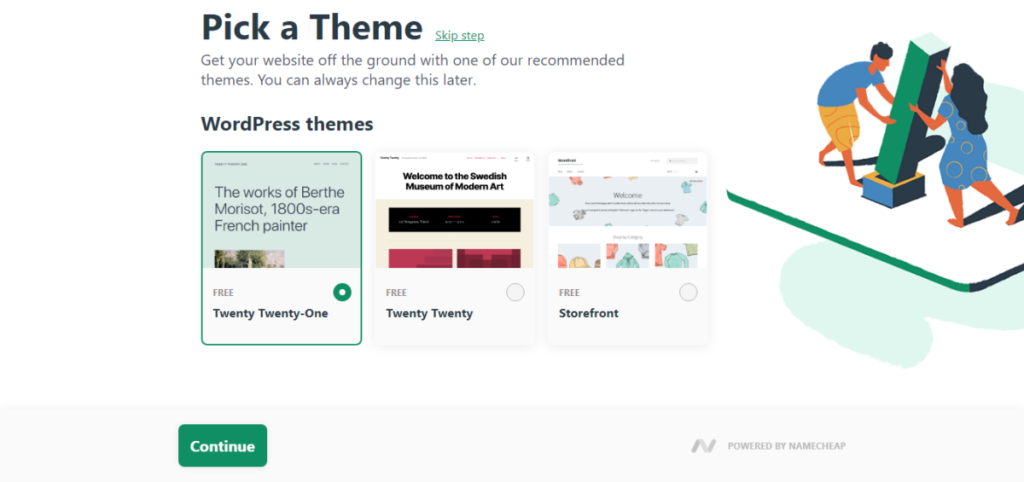
Anda dapat menggunakan salah satu tema ini jika Anda mau, atau Anda dapat mengabaikan langkah tersebut dengan mengeklik tautan "lewati langkah" di halaman.
Pilihan apa pun yang Anda pilih, akan membawa Anda ke langkah berikutnya.
Langkah 4 – Instal Plugin WordPress Populer
Seperti tema, EasyWP memungkinkan Anda untuk menginstal beberapa plugin WordPress populer sebelum menginstal WordPress.
Ini adalah opsi, Anda dapat memilih untuk melewati langkah atau menginstal plugin yang relevan.
Untuk sebagian besar blog WordPress, Yoast SEO adalah plugin SEO terbaik. Ini adalah salah satu plugin yang harus Anda pertimbangkan untuk optimasi SEO on-page blog Anda.
Plugin SEO WordPress populer lainnya adalah plugin All-one-SEO dari Syed Balkhi dari WPBeginners.
Ini adalah plugin SEO WordPress yang sangat membantu dan canggih. Ini adalah alternatif atau saingan terbaik untuk Yoast.
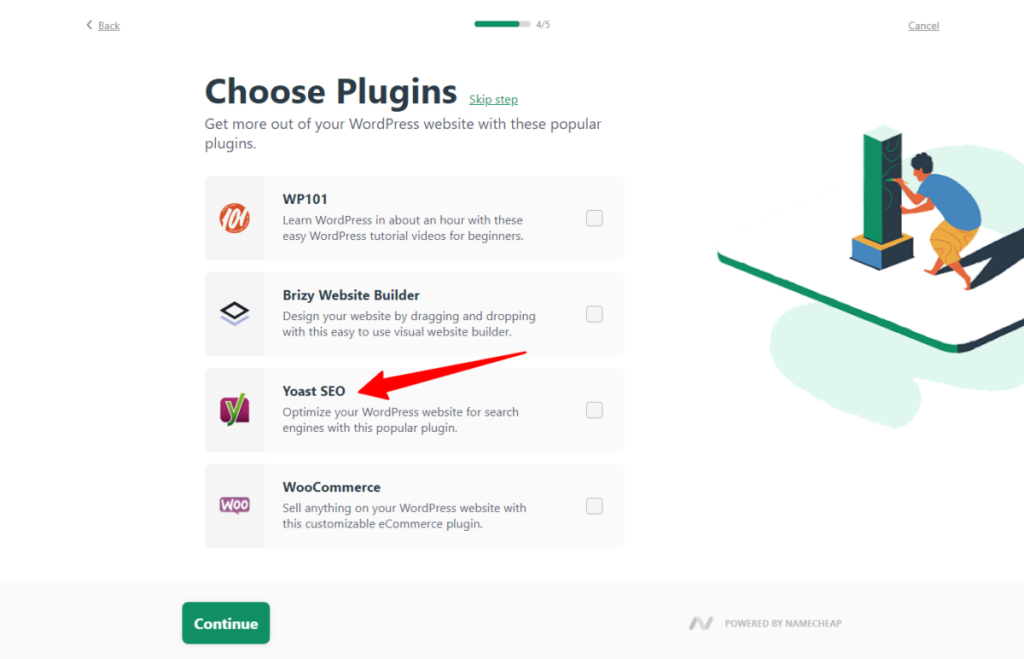
Langkah 5 – Tinjau Entri Anda
Di sini Anda dapat meninjau entri Anda untuk melihat apakah semuanya baik-baik saja.
Jika ada sesuatu yang ingin Anda edit atau ubah sepenuhnya, klik tautan navigasi "kembali" di halaman. Namun, jika Anda ingin membatalkan pesanan Anda, gunakan tautan navigasi "batal".
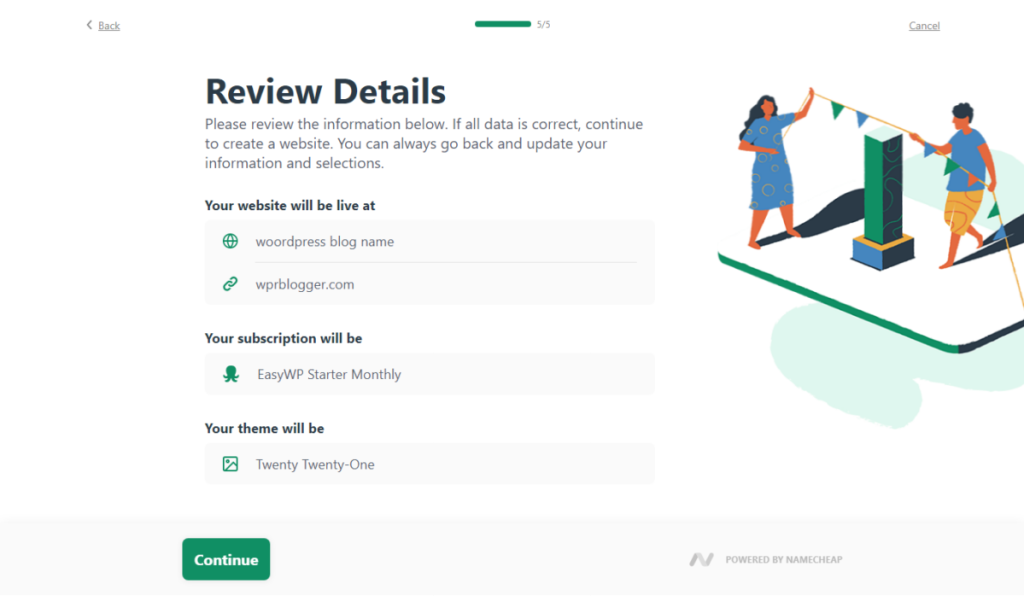
Jika Anda puas dengan detailnya, klik tombol hijau "lanjutkan".
Tunggu sebentar, instalasi WordPress Anda sudah siap dan blog Anda akan ditayangkan di URL yang Anda tentukan pada langkah 2 di atas.
Sekarang blog kita sudah aktif sehingga kita bisa mulai membuat halaman, posting, dan konten media.
Anda sekarang dapat masuk ke dasbor admin blog WordPress Anda untuk mulai menyesuaikan tema Anda, menginstal plugin, membuat halaman penting, posting blog, dll.
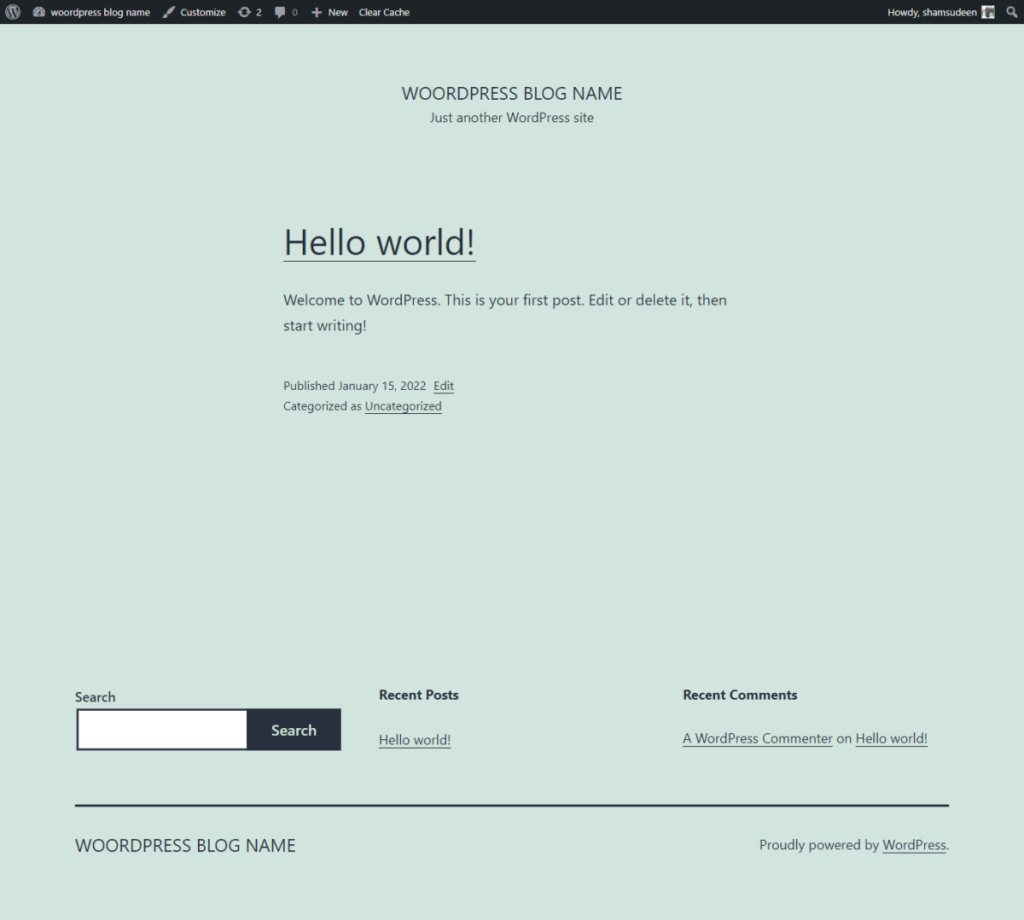
Anda akan menerima pesan selamat datang melalui alamat email NameCheap Anda di file. Pesan email berisi nama pengguna dan kata sandi blog Anda.
Jaga agar ini tetap aman, terlindungi, dan rahasia.
Anda akan membutuhkan mereka untuk mengubah detail login admin WordPress Anda menjadi kata sandi pilihan Anda nanti.
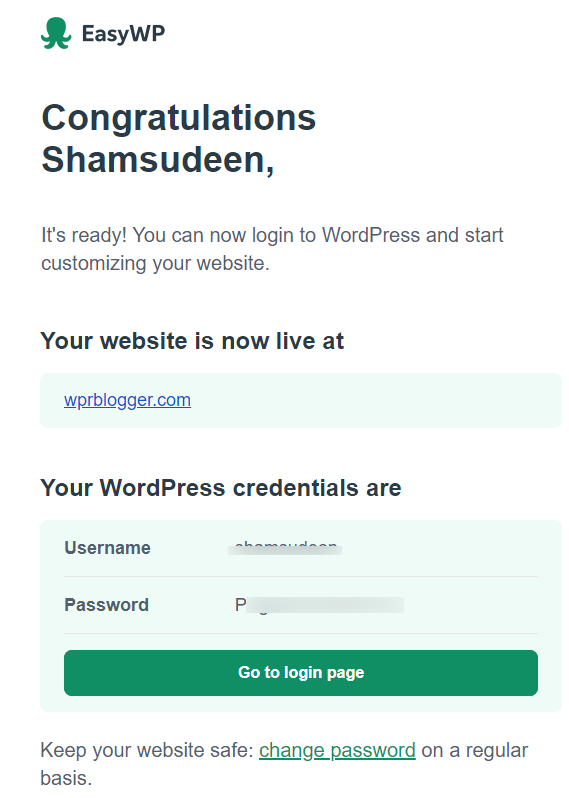
Cara Mengelola file, Admin WordPress, phpMyAdmin, dan Database di EasyWP
Mengelola file, admin blog WordPress, database, PHPMyAdmin, dan konten di EasyWP dilakukan melalui dasbor Anda.
Inilah dasbor EasyWP khas tempat Anda dapat memperoleh akses ke semua backend administratif WordPress.
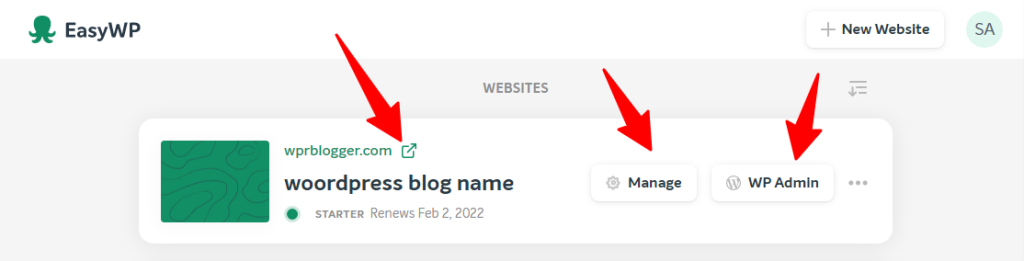
Jika Anda ingin menavigasi ke area admin blog WordPress Anda, klik tombol “WP Admin”. Ini akan membuka tab browser lain dan membawa Anda ke dasbor admin WordPress.
Di sinilah Anda mengelola hal-hal seperti plugin, membuat konten, menginstal tema, membuat halaman, dan satu posting.
Backend admin blog WordPress Anda berisi semua alat yang diperlukan untuk membangun blog Anda.
Untuk mengelola file WordPress melalui program FTP, basis data, pencadangan, integrasi layanan, klik tombol kelola di dasbor EasyWP Anda.
Halaman seperti pada gambar di bawah akan terbuka.
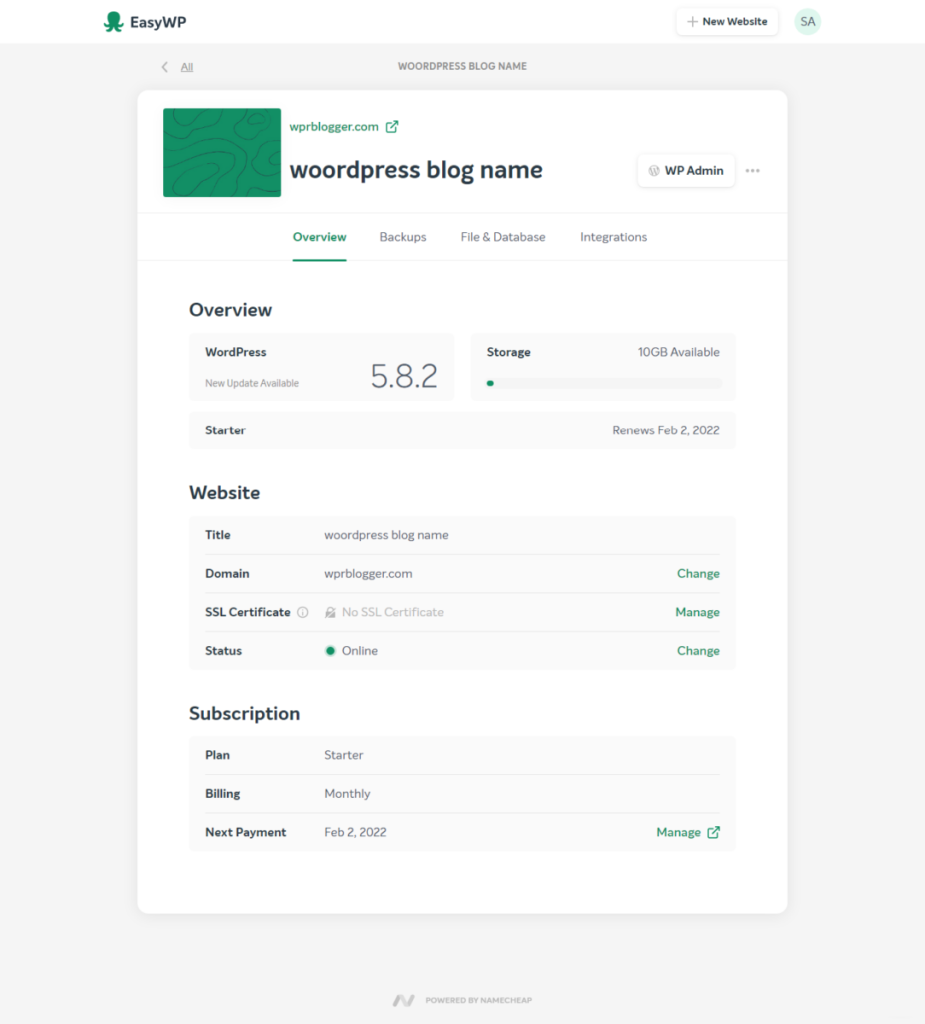
Di sini Anda dapat menjadwalkan pencadangan WordPress, mengelola file dan database, dan mengintegrasikan layanan lainnya. Selain itu, Anda dapat mengelola setelan penagihan, paket hosting, dan sertifikat SSL.
Ada dua akses penting yang paling Anda butuhkan saat mengakses file dan database WordPress.
Mari selami dan lihat betapa mudahnya mengakses file-file ini di EasyWP
Mengakses File Melalui SFTP
Untuk mengakses file website Anda melalui program FTP seperti FileZilla, EasyWP menyediakan cara mudah untuk melakukannya.
Program protokol transfer file (FTP) memungkinkan Anda membuat perubahan pada kode situs web dan memecahkan sebagian besar masalah server.
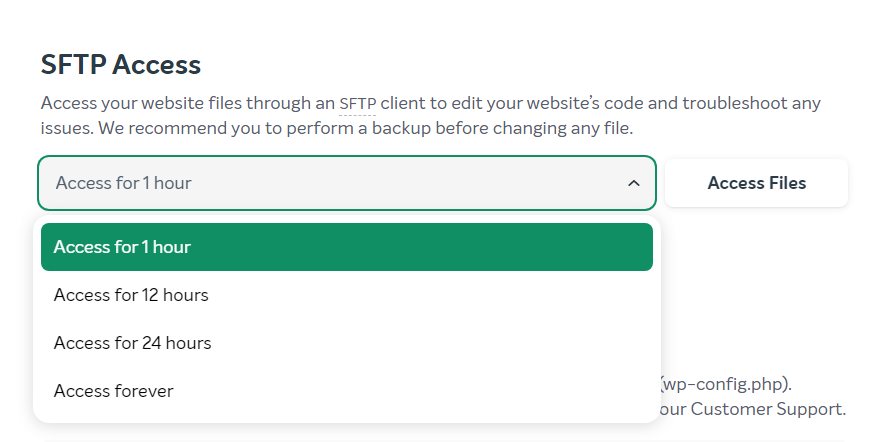
Pertama, Anda perlu menentukan berapa lama akses ke file dan server situs web Anda akan bertahan. Pilih opsi Anda dari menu tarik-turun, dan klik tombol "Akses File".
Kemudian salin kredensial login ke program FTP Anda untuk terhubung ke server.
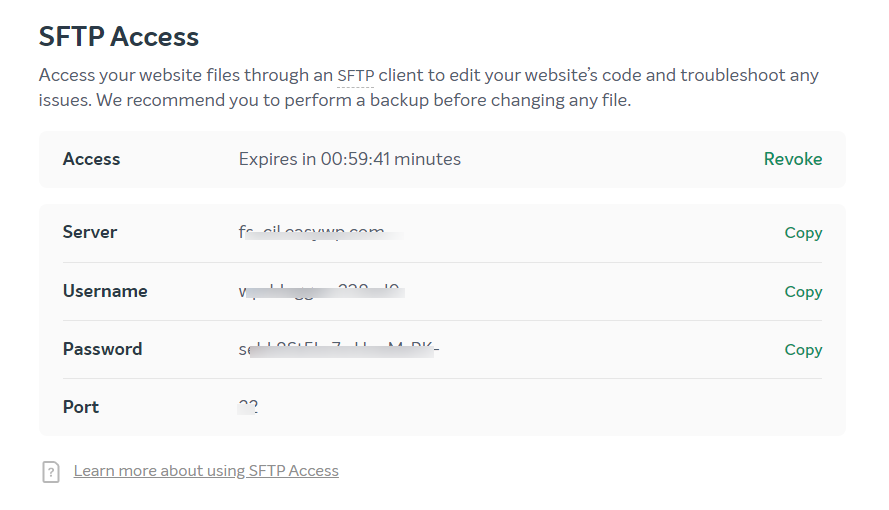
Jika Anda memberi orang lain akses ke server Anda, Anda dapat mencabut akses sesuka hati. Cukup klik tautan cabut di kolom waktu.
Itu saja, akses apa pun yang diberikan dicabut dan server secara otomatis timeout.
Mengakses Database WordPress Melalui phpMyAdmin
Proses untuk mengakses database WordPress Anda melalui PHPmyadmin sama dengan yang dijelaskan di atas.
Pertama, Anda perlu memilih jangka waktu akses akan berlangsung. Pilih antara 1 jam, 12 jam, 24 jam, dan selamanya. Klik tombol "Akses Basis Data".
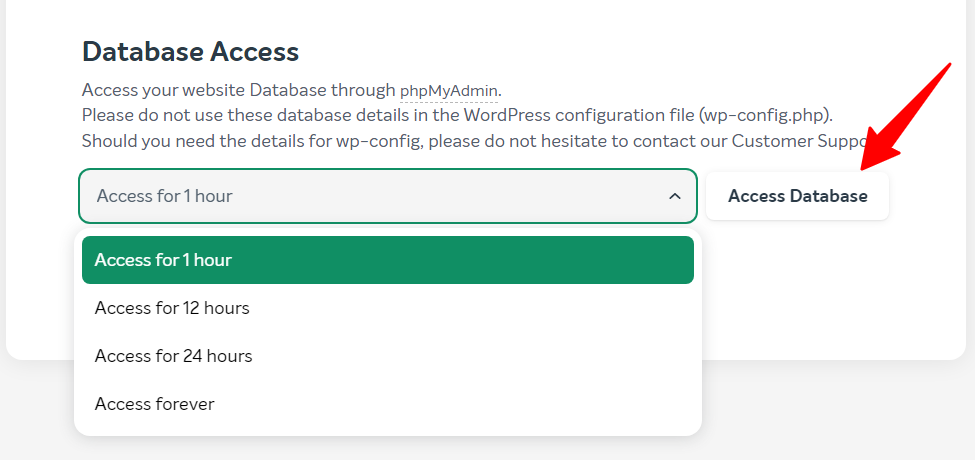
Saya tidak tahu tentang Anda, tetapi opsi selamanya hanya keluar dari itu.
Setelah itu, salin detail login untuk mengakses database Anda. Hal selanjutnya adalah mengklik tautan "Pergi ke PHPMyAdmin" di bagian bawah.
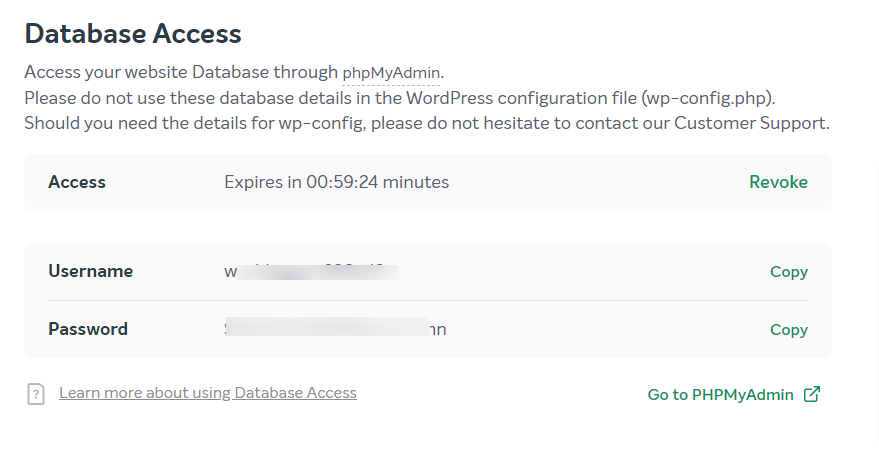
Tindakan ini akan membuka tab browser baru untuk memasukkan detail login Anda.
Ini adalah halaman login database Anda. Sekarang masukkan kredensial login yang Anda salin sebelumnya dan tempel ke bidang yang sesuai.
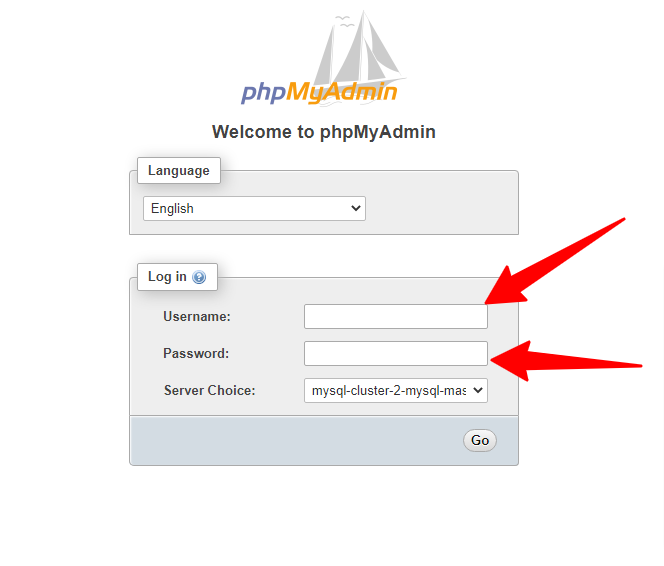
Anda masuk!
Kesimpulan… Menginstal WordPress di EasyWP
Sebagai seseorang yang memiliki pengalaman praktis menggunakan EasyWP dari NameCheap, saya dapat memberi tahu Anda bahwa ini adalah solusi hosting WordPress terkelola yang cepat dan andal yang dapat Anda percayai.
EasyWP memudahkan untuk memulai bisnis online Anda dengan baik tanpa teknis yang menyertai hosting Cpanel.
Pada saat penulisan, ini adalah langkah-langkah yang perlu Anda ikuti untuk menginstal WordPress di EasyWP dari NameCheap.
Jika Anda memiliki komentar, pertanyaan, atau butuh bantuan untuk mengatur blog Anda di EasyWP, saya selalu siap membantu.
